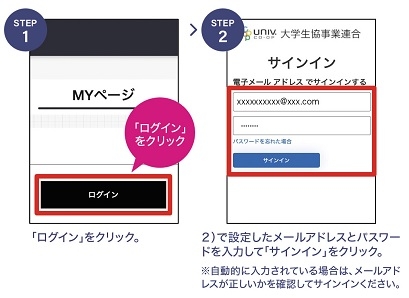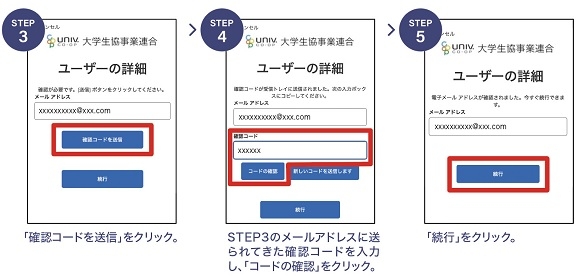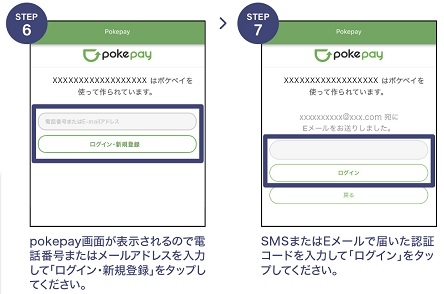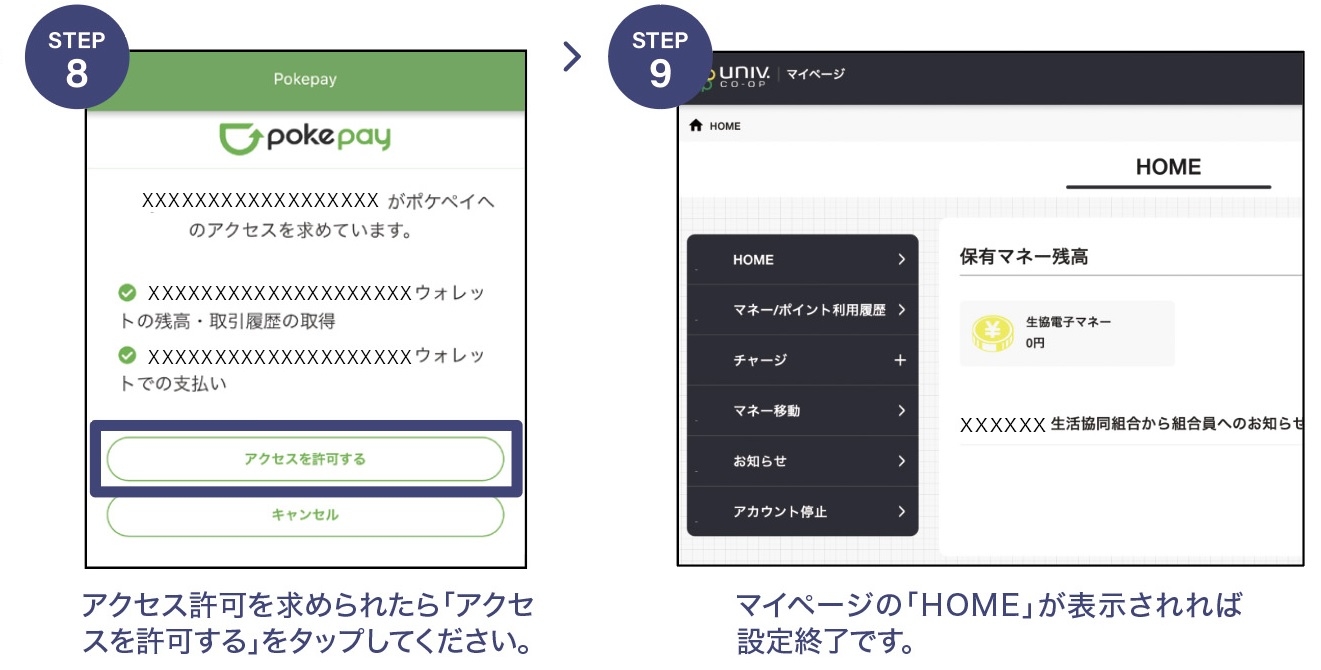-このページの内容
※スマホOSでの大学生協アプリ動作環境:iOS 10.0以降/Android 9.0以降
手順は以下の3つです。
1)生協加入時に登録したメールアドレスの確認
パソコンでの認証方法
スマホをお持ちでない方、スマホのOSが大学生協アプリの動作環境に満たない方は、以下の方法でパソコンから認証作業を行ってください。※スマホOSでの大学生協アプリ動作環境:iOS 10.0以降/Android 9.0以降
手順は以下の3つです。
まずは、生協加入時に登録したメールアドレスを確認します。生協にメールアドレスを登録されていない場合・登録したアドレスを変更したい場合は、お手数ですが生協窓口までお問い合わせください。
大学生協に登録したメールアドレス確認はこちら
最後に「この画面を閉じて大学生協アプリにサインアップしてください。」という表示が出ますが、画面を閉じたら、次の『2)組合員情報の登録』に進んでください。
2)組合員情報の登録
1)で確認したメールアドレスで『univcoopマイポータル』での組合員情報の登録をします。 電話番号の登録が必要です。登録した電話番号に、SMSで認証のためのコードが送られてきます。 (固定電話の場合は、音声での案内になります。)
組合員情報登録はこちら
3)電子マネー設定
次に『大学生協電子マネーマイページ』で電子マネーの利用開始設定をします。 下のボタンのリンク先の「ログイン」をクリックし、メールアドレスとパスワードを入力して「サインイン」をクリック。画面の指示に従って設定を進めてください。
電子マネーマイページはこちら
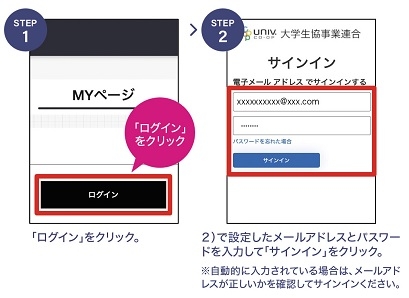
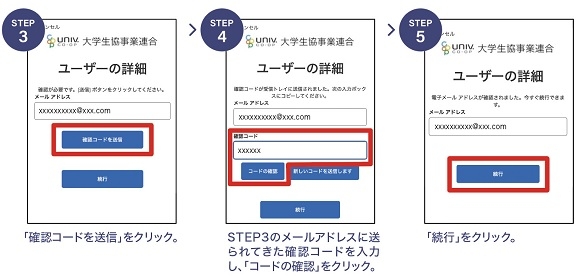
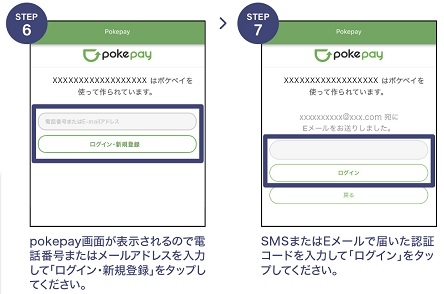
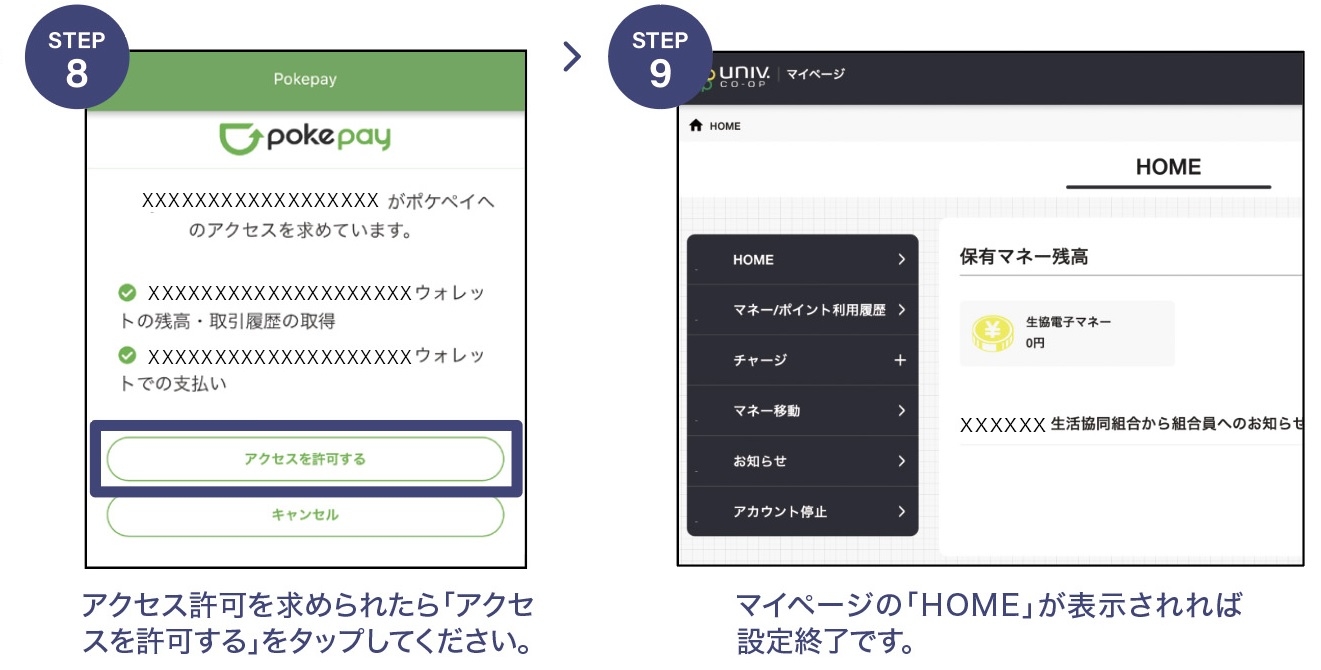
3)電子マネー設定
次に『大学生協電子マネーマイページ』で電子マネーの利用開始設定をします。 下のボタンのリンク先の「ログイン」をクリックし、メールアドレスとパスワードを入力して「サインイン」をクリック。画面の指示に従って設定を進めてください。
電子マネーマイページはこちら